

Por Gina Barrow, Última atualização: January 6, 2024
É o seu Firefox não reproduz vídeos, mesmo em qualquer site que você abre e visita? Confira como corrigir esse problema neste novo artigo!
Os vídeos desempenham um papel importante nos mecanismos de pesquisa, sites, blogs e muito mais. Eles atendem a uma forma maior de comunicação hoje e até causam um grande impacto em nossa vida cotidiana de surf. Aparentemente, os vídeos são carregados em sites e, às vezes, encontramos problemas de visualização e nos impedem de assistir. O que mais? É tão frustrante quando você não consegue abrir e reproduzir os vídeos que deseja assistir.
O Firefox está entre os navegadores que os usuários relataram que estavam tendo problemas para reproduzir os vídeos. Portanto, hoje, forneceremos várias correções que resolverão esse problema. Descobrir!
Solução 1. Permitir reprodução automática de mídia com som para FirefoxSolução 2. Desative o som do Firefox e plug-insSolução 3. Desative as extensões de bloqueio de anúncios no FirefoxSolução 4. Verifique se os cookies, histórico e janelas pop-up do Firefox estão definidosSolução 5. Instale o plug-in do FlashSolução 6. Verifique o dispositivo de áudio do seu computadorSolução 7. Atualize o Firefox
As pessoas também leramPor que o Firefox é tão lento no Mac - Um guia rápido e fácil para resolver! Como corrigir o navegador Firefox não respondendo
Ao contrário do Chrome, o Firefox, por padrão, bloqueia a reprodução automática de todas as mídias com som. Esse pode ser um dos motivos pelos quais você não pode reproduzir vídeos neste navegador. Essa mudança aconteceu somente após a atualização mais recente do Firefox.
A recente atualização do Firefox fez essa mudança devido a tantos relatos que sites com reprodução automática de vídeo quando abertos mesmo quando não são necessários. A maioria são vídeos de anúncios que podem ser irritantes de ouvir e assistir. Com o bloqueio recente, os vídeos continuarão sendo reproduzidos sem som.
Alguns usuários relataram que após a atualização, eles não conseguiram reproduzir qualquer vídeo no YouTube, Facebook e até mesmo em outros sites. Esta não é uma falha do sistema; na verdade, é um novo recurso que você pode simplesmente personalizar de acordo com suas preferências.
Quando o Firefox não pode reproduzir vídeos, ative o som do Firefox clicando no Block Autoplay Control Center (o ícone se parece com um círculo com uma pequena letra i no centro) ao lado da barra de URL. Clique na seta suspensa na seção Permissões e escolha entre Permitir e Bloquear.
Para permitir a reprodução automática de mídia no Firefox, você também pode seguir as etapas abaixo:
É isso! Agora, todas as mídias podem ser reproduzidas automaticamente. Tente reproduzir alguns vídeos agora para ver se o problema foi corrigido!
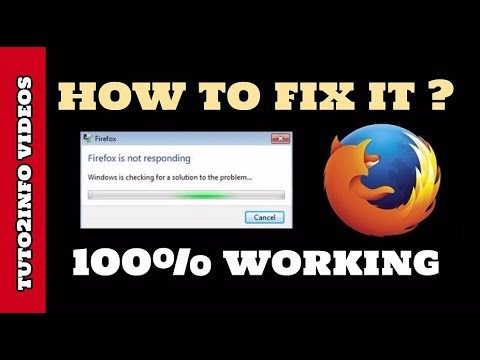
Se você não resolveu o problema usando a primeira solução, talvez seja necessário alterar e personalizar alguns plug-ins do Firefox. Outro método para resolver 'Firefox não reproduz vídeos' é verificar se o plugin não está mudo. Se você confirmou que não há som ou o vídeo não é reproduzido, siga estas etapas:
Se você estiver usando Flashblock ou Adblock Plus, ou qualquer outro software de bloqueio de anúncios, eles podem interferir e impedir a reprodução de vídeos e áudios. Alguns softwares de segurança na Internet também fornecem um recurso de bloqueio de anúncios incluído.
Para corrigir isso, você pode tentar fazer esta etapa:
Ainda assim, se você não conseguir reproduzir vídeos no Firefox, poderá verificar algumas configurações do navegador, como cookies, histórico e pop-ups.
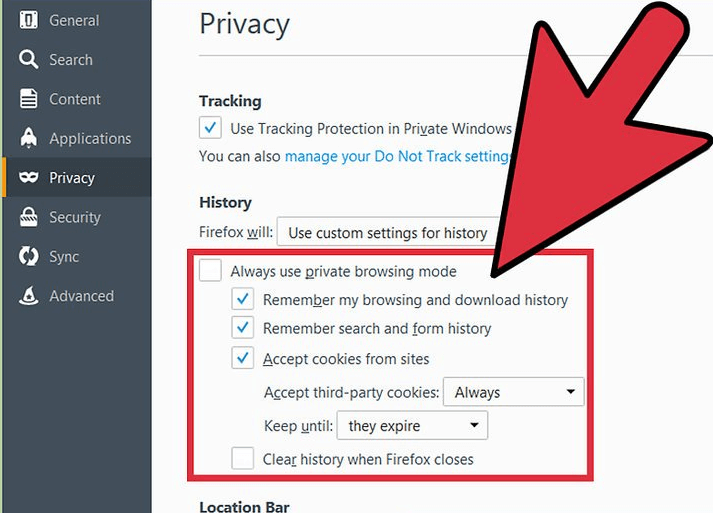
Alguns sites como Microsoft Edge e Firefox precisam de um flash player para visualizar e transmitir conteúdo multimídia. Quando um plug-in flash não estiver ativado ou incorporado, você não poderá reproduzir vídeos.
Você pode verificar se o plug-in flash está ativado no Gerenciador de Complementos:
Quando não houver conteúdo exibido e você vir 'Executar Adobe Flash Player' no Firefox, faça o seguinte:
Você também pode selecionar "Lembre-se desta decisão" para que não fique perguntando toda vez que você quiser assistir a um vídeo.
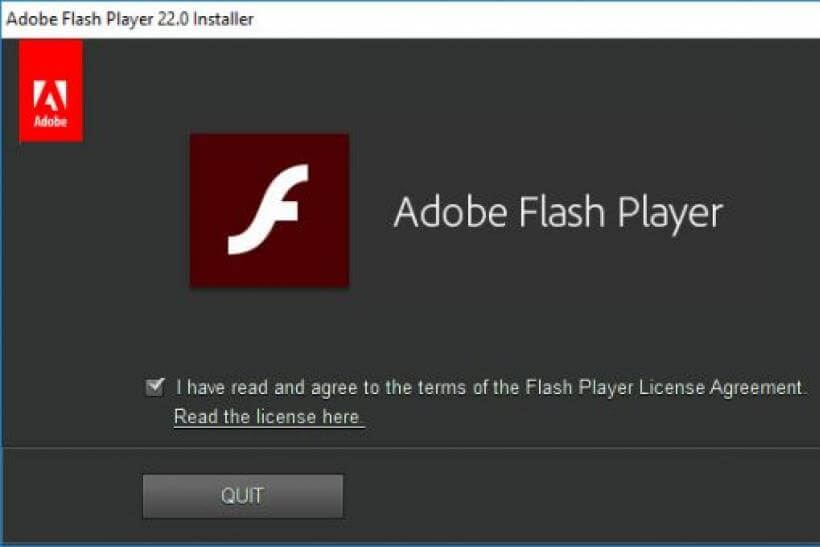
Além das configurações do Firefox, o problema também pode ser devido a problemas de hardware. Muitas vezes, pode não ser um problema do navegador, mas do computador. Verifique se o dispositivo de áudio que você está usando (fones de ouvido e alto-falantes) está ligado e conectado corretamente. Se você estiver usando fones de ouvido, certifique-se de que os cabos estejam bem conectados para evitar problemas de áudio. Além disso, verifique se os sons não estão silenciados no controle de volume.
Se o seu problema for anterior à atualização recente do Firefox, pode ser causado por bugs e só pode ser corrigido com uma nova atualização. Esta atualização é lançada pelo próprio desenvolvedor e está disponível para os usuários baixarem e instalarem. O Firefox, como outros navegadores, baixa e instala atualizações automaticamente quando está disponível. As atualizações geralmente corrigem quaisquer problemas que enfrentamos ao usar o referido navegador.
No entanto, se desejar, você pode atualizar manualmente ou verificar se há atualizações no Firefox indo para a janela 'Sobre' e, em seguida, clicando no menu Ajuda. Selecione "Sobre o Firefox" atualizar.
Pode haver muitos motivos possíveis pelos quais o Firefox não consegue reproduzir vídeos. Pode ser devido a alguns plug-ins, extensões e atualizações. Felizmente, existem soluções rápidas para esse tipo de problema e qualquer pessoa pode fazer isso sem qualquer conhecimento.
Basta seguir as soluções que recomendamos acima e com certeza você resolverá em pouco tempo! Você já experimentou que o Firefox não reproduz vídeos? O que você fez para consertar isso? Deixe-nos saber na seção de comentários.
Deixe um comentário
2 Comentário

Aberração2023-10-31 09:11:05
Eu tive o mesmo problema e encontrei outra "solução" por acidente. Abri um vídeo em uma nova aba (que não começou a ser reproduzida, é claro), mas deixei-o aberto como estava. Depois de vários minutos, afinal, ele começou a tocar. Então continuei abrindo os vídeos que queria assistir. Pude então reproduzi-los sucessivamente. Depois de continuar assim por cerca de uma hora, os vídeos começaram a ser reproduzidos normalmente novamente, sem demora.

Craig2022-05-06 16:22:12
Obrigado pela ajuda. Funcionou muito bem!
Kit de ferramentas para iOS
3 Métodos para recuperar seus dados apagados do iPhone ou iPad.
Download grátis Download grátisArtigos Quentes
/
INTERESSANTEMAÇANTE
/
SIMPLESDIFÍCIL
Obrigada! Aqui estão suas escolhas:
Excelente
Classificação: 4.1 / 5 (com base em 83 classificações)